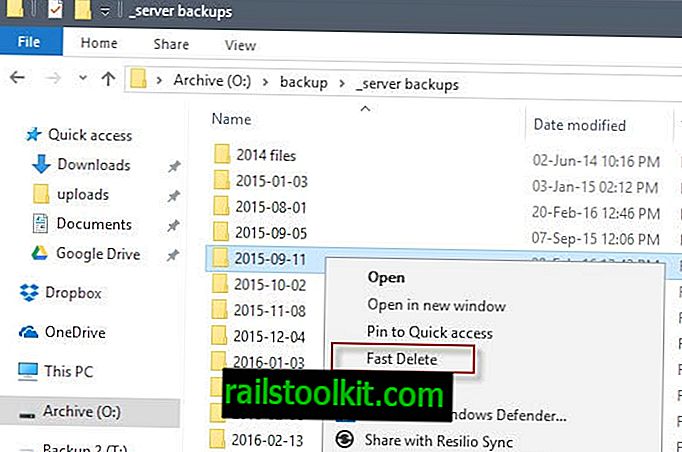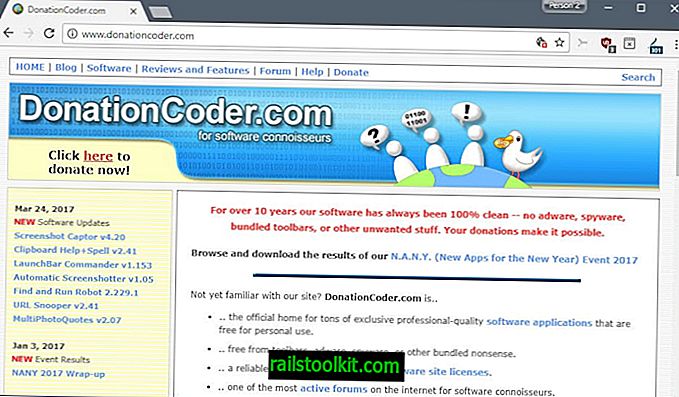Saat Anda menghapus folder besar di Windows, Anda akan melihat bahwa prosesnya membutuhkan waktu yang cukup lama untuk diselesaikan.
Saya menyimpan folder cadangan Ghack secara lokal di drive berbasis platter, dan folder ini berukuran hampir 30 Gigabytes dengan lebih dari 140.000 file dan 350 folder.
Ketika saya perlu menghapusnya lagi, butuh waktu lama jika saya menjalankan operasi hapus di Windows Explorer. Hal pertama yang terjadi adalah Windows menjalankan perhitungan yang dengan sendirinya membutuhkan waktu yang sangat lama untuk diselesaikan.
Kemudian ketika penghapusan yang sebenarnya terjadi, Windows menganalisis proses dan memposting pembaruan ke jendela operasi file.
Mungkin perlu sepuluh atau dua puluh menit, atau bahkan lebih lama, untuk menghapus folder besar menggunakan Explorer di perangkat Windows.
Cara menghapus folder besar di Windows super cepat

Jika Anda menjalankan perintah hapus dari baris perintah sebagai gantinya, Anda akan melihat bahwa operasi selesai jauh lebih cepat. Anda mungkin memperhatikan bahwa operasi hanya membutuhkan sebagian kecil dari waktu yang dibutuhkan oleh operasi yang sama ketika Anda menjalankannya di Explorer.
Matt Pilz, yang menulis tentang ini kembali pada tahun 2015 melihat pengurangan dari 11 menit menjadi 29 detik, yang membuat operasi baris perintah lebih dari 20 kali lebih cepat daripada opsi Explorer.
Kelemahan dari ini adalah bahwa itu membutuhkan penggunaan baris perintah. Matt menyarankan untuk menambahkan perintah ke menu konteks Explorer, sehingga pengguna dapat menjalankannya di Explorer secara langsung.
Dua perintah yang diperlukan pengguna adalah Del, untuk menghapus file, dan Rmdir, untuk menghapus direktori.
- Ketuk tombol Windows, ketik cmd.exe dan pilih hasil untuk memuat prompt perintah.
- Arahkan ke folder yang ingin Anda hapus (dengan semua file dan subfoldernya). Gunakan jalur cd, mis. Cd o: \ backups \ test \ untuk melakukannya.
- Perintah DEL / F / Q / S *. *> NUL menghapus semua file dalam struktur folder itu, dan menghilangkan output yang meningkatkan proses lebih lanjut.
- Gunakan cd .. untuk menavigasi ke folder induk sesudahnya.
- Jalankan perintah RMDIR / Q / S foldername untuk menghapus folder dan semua subfoldernya.
Perintah mungkin memerlukan beberapa penjelasan.
DEL / F / Q / S *. *> NUL
- / F - memaksa penghapusan file read-only.
- / Q - mengaktifkan mode senyap. Anda tidak ditanya apakah boleh menghapus file (jika Anda tidak menggunakan ini, Anda ditanya file apa pun di folder).
- / S - menjalankan perintah pada semua file dalam folder apa pun di bawah struktur yang dipilih.
- *. * - hapus semua file.
- > NUL - menonaktifkan output konsol. Ini meningkatkan proses lebih lanjut, mengurangi sekitar seperempat waktu pemrosesan dari perintah konsol.
RMDIR / Q / S foldername
- / Q - Mode diam, tidak akan meminta konfirmasi untuk menghapus folder.
- / S - Jalankan operasi pada semua folder dari jalur yang dipilih.
- foldername - Path absolut atau nama folder relatif, misalnya o: / backup / test1 atau test1
Membuat file batch dan menambahkannya ke menu konteks Explorer
Jika Anda tidak perlu sering menjalankan perintah, Anda dapat menjalankan perintah langsung dari command prompt.
Namun, jika Anda sering menggunakannya, Anda dapat memilih untuk mengoptimalkan proses. Anda dapat menambahkan perintah ke menu konteks Explorer, sehingga Anda dapat menjalankannya langsung dari sana.
Hal pertama yang perlu Anda lakukan adalah membuat file batch. Buat dokumen teks biasa baru di Windows, dan rekatkan baris kode berikut ke dalamnya.
@ECHO MATI
Folder Hapus ECHO:% CD%?
PAUSE
SET FOLDER =% CD%
CD /
DEL / F / Q / S "% FOLDER%"> NUL
RMDIR / Q / S "% FOLDER%"
KELUAR
Simpan file sebagai delete.bat sesudahnya. Pastikan memiliki ekstensi .bat, dan bukan ekstensi .txt.
File batch dilengkapi dengan prompt keamanan. Ini memberi Anda opsi untuk menghentikan proses, penting jika Anda telah memilih item menu konteks secara tidak sengaja. Anda dapat menggunakan CTRL-C atau mengklik x jendela untuk menghentikan proses. Jika Anda menekan tombol lainnya, semua folder dan file akan dihapus tanpa opsi apa pun untuk menghentikan proses.
Anda perlu menambahkan file batch ke lokasi yang merupakan variabel lingkungan PATH. Meskipun Anda dapat membuat variabel Anda sendiri, Anda juga dapat memindahkannya ke folder yang sudah didukung, misalnya C: \ Windows.
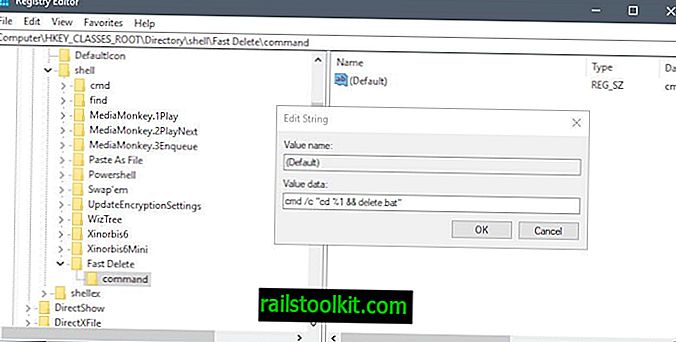
Lakukan hal berikut untuk menambahkan file batch baru untuk menghapus folder dengan cepat ke menu konteks Windows Explorer.
- Ketuk tombol Windows, ketik regedit.exe dan ketuk tombol Enter untuk membuka Windows Registry Editor.
- Konfirmasikan permintaan UAC.
- Pergi ke HKEY_CLASSES_ROOT \ Directory \ shell \
- Klik kanan pada Shell dan pilih New> Key.
- Beri nama tombol Hapus Cepat
- Klik kanan pada Fast Delete, dan pilih New> Key.
- Beri nama perintah utama.
- Klik dua kali pada default tombol perintah.
- Tambahkan cmd / c "cd% 1 && delete.bat" sebagai nilai.